 3DCG
3DCG 【3DCG】モデルに2つ以上のUVとテクスチャを設定するメリットと活用法
3Dモデルは1つの形状に2つ以上のUVを設定可能。複数UVがあればシェーダー次第で2枚の画像を読み込みを合成できます。合成は俗にいう「レイヤー効果」を使用。適切な配色を行えば画像の一部を透過できて応用すれば部分的にテクスチャ解像度を上げれる。
 3DCG
3DCG  3DCG
3DCG 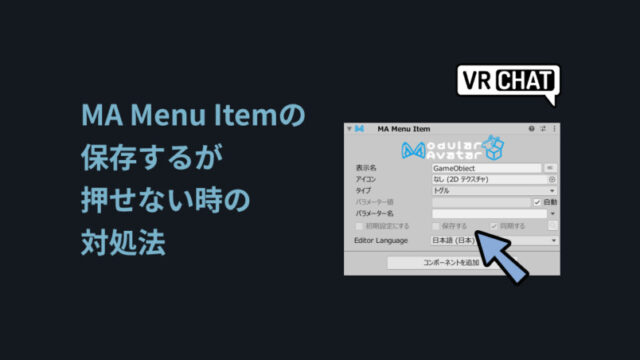 VRChat
VRChat 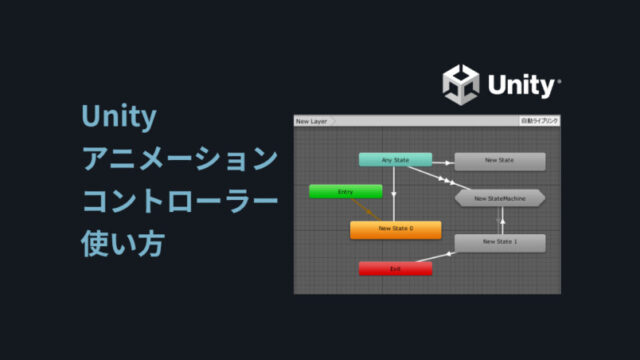 3DCG
3DCG 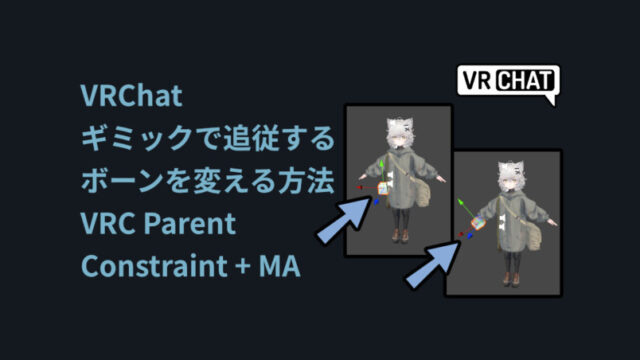 VRChat
VRChat 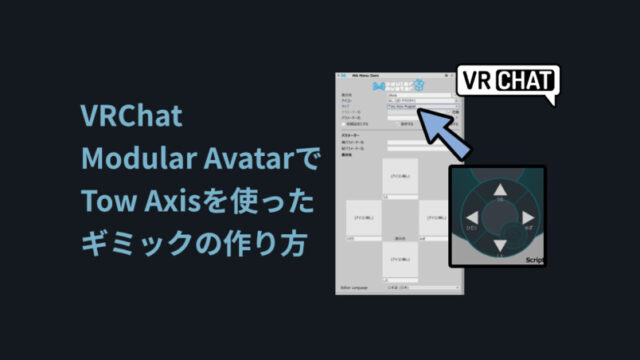 VRChat
VRChat 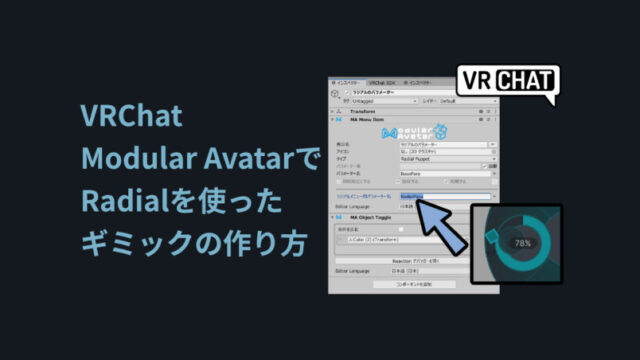 VRChat
VRChat 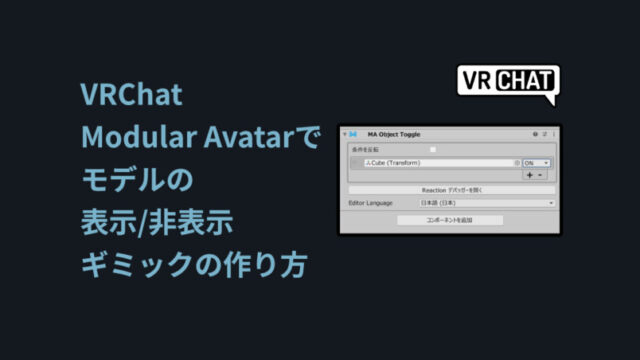 VRChat
VRChat 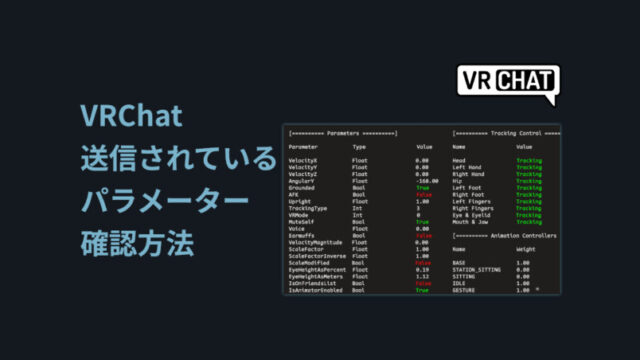 VRChat
VRChat 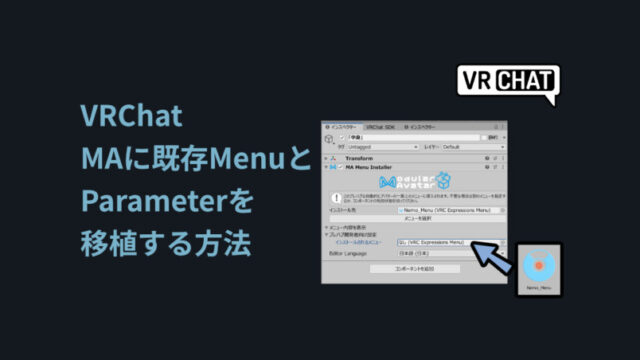 VRChat
VRChat